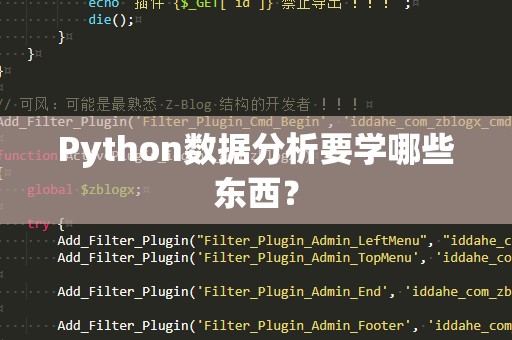在现代职场中,Excel已经成为不可或缺的办公利器。无论是在数据分析、财务报表,还是日常工作中的数据统计,Excel都扮演着举足轻重的角色。而在Excel中,函数的应用更是让我们能够高效、精确地处理大量数据。今天,就让我们一起走进Excel函数的世界,掌握一些常见的Excel函数,提升你的办公效率。
什么是Excel函数?

Excel函数是一种内置的计算工具,它通过预设的公式自动计算数据,避免了手动输入复杂的运算步骤。Excel内置了数百种函数,其中包括数学函数、文本函数、逻辑函数、日期函数等。掌握这些函数,能够让你在处理数据时如鱼得水。
常见Excel函数介绍
SUM函数
SUM函数是Excel中最常用的函数之一,它用于求和指定范围内的所有数值。使用这个函数,你可以快速计算一列或一行数字的总和,极大提高工作效率。例如:=SUM(A1:A10)将返回A1到A10单元格中的所有数值之和。
AVERAGE函数
AVERAGE函数用于计算一组数据的平均值。在处理大量数据时,这个函数能帮助你迅速得到数据的平均水平。例如:=AVERAGE(B1:B10)可以计算B1到B10单元格中的平均值。
IF函数
IF函数是一种逻辑函数,能够根据特定条件进行判断,从而返回不同的结果。它的基本结构为:=IF(条件,条件成立时的值,条件不成立时的值)。比如,=IF(A1>10,"大于10","小于等于10"),如果A1的值大于10,则返回“大于10”,否则返回“小于等于10”。
VLOOKUP函数
VLOOKUP函数是一个查找和引用函数,用于在数据表中根据某个值查找相关的信息。它的基本用法是:=VLOOKUP(查找值,查找范围,列号,[匹配方式])。比如,=VLOOKUP("张三",A2:C10,3,FALSE)将返回在A2到C10范围内,第一列为“张三”对应的第三列值。
COUNTIF函数
COUNTIF函数用于计算满足特定条件的单元格数量。例如,=COUNTIF(A1:A10,">50")可以统计A1到A10单元格中大于50的数字个数。它是进行数据筛选和统计时的一个强有力工具。
如何使用Excel函数?
掌握Excel函数,首先要了解如何正确输入和使用函数。在Excel中,输入函数时需要遵循一定的语法结构:首先输入等号“=”,然后输入函数名,再根据函数的要求输入相应的参数。对于某些函数,你可能需要输入范围、值或条件,而这些内容则根据具体的函数不同而有所变化。
对于初学者来说,Excel函数可能看起来有些复杂,但只要通过不断的练习和实际操作,你就能很快熟悉这些函数的应用场景和语法规则。尤其是通过结合具体的数据场景,函数的实际效果会更为直观,学习起来也更加轻松。
高级Excel函数应用
INDEX和MATCH组合
对于复杂的数据查找任务,VLOOKUP可能无法满足需求。此时,使用INDEX和MATCH的组合就显得格外有用。INDEX用于返回数据表中指定位置的值,而MATCH则用于查找指定的值在表中的位置。例如,=INDEX(B2:B10,MATCH("张三",A2:A10,0))可以根据A2到A10列中的“张三”找到对应B列的值。与VLOOKUP相比,这个组合函数的灵活性更高,适用于更复杂的查找需求。
CONCATENATE和TEXTJOIN函数
在处理文本数据时,CONCATENATE函数和TEXTJOIN函数可以帮助你将多个单元格中的文本合并成一段文本。CONCATENATE的用法为:=CONCATENATE(A1,"",B1),而TEXTJOIN则更加灵活,可以指定分隔符,例如:=TEXTJOIN(",",TRUE,A1:A5)会将A1到A5的文本值按“,”分隔并合并成一个文本。
SUMIF和COUNTIF函数的进阶用法
除了基本的条件统计外,SUMIF和COUNTIF也可以用于更复杂的场景。例如,=SUMIF(A1:A10,">50",B1:B10)会计算A列大于50的单元格对应B列的总和。而COUNTIF也能在多个条件下进行使用,帮助你更准确地统计数据。
DATE和TEXT函数
在日期和时间处理方面,DATE函数和TEXT函数可以让你轻松应对各种复杂需求。DATE函数可以帮助你根据年、月、日生成日期,如:=DATE(2025,2,4)将返回2025年2月4日的日期。TEXT函数则可以将日期或数字转换为特定格式的文本,例如:=TEXT(TODAY(),"yyyy-mm-dd")将返回当前日期的“年-月-日”格式。
数组公式的应用
在处理多个条件或大量数据时,数组公式非常有用。数组公式可以同时处理多个单元格的数据,进行复杂的计算。使用数组公式时,记得按Ctrl+Shift+Enter来确认公式。
Excel函数学习小技巧
掌握Excel函数不仅仅是记住公式,更重要的是理解函数的应用场景。以下几个小技巧帮助你更高效地学习和使用Excel函数:
实践出真知
最好的学习方式是动手实践,遇到实际问题时,尝试使用不同的函数来解决,并总结出最适合你的方法。
使用函数向导
在输入函数时,Excel提供了函数向导,可以帮助你快速理解函数的参数要求。点击公式输入框旁边的函数图标,选择需要的函数,Excel会自动提示你输入参数。
参考函数帮助文档
Excel内置了详细的函数帮助文档,当你不确定如何使用某个函数时,可以通过按F1键打开帮助界面,查看详细说明。
总结
通过掌握常用和高级的Excel函数,你将能更加高效地处理数据,提高工作效率。Excel函数不仅能帮助你完成日常的数值计算,还能处理复杂的数据分析任务,让你在职场中脱颖而出。希望本文能为你提供实用的Excel函数学习指导,让你在数据世界中游刃有余。